Si desea obtener fotos hermosas con un fondo borroso, lo que hace que la óptica costosa para los fotógrafos profesionales, es mejor usar Photoshop. Este artículo presentará dos formas de hacer un hermoso fondo borroso en la foto usando este programa.
Cómo difuminar el fondo en Photoshop: la primera forma
La primera forma será mucho más fácil para el segundo, pero parece menos eficiente y adecuado para objetos grandes y líneas claras. Si el modelo en la foto disipara el cabello, entonces será difícil realizar este plan.
Para que el borrón se vea natural, necesitas recordar algunos principios de aviones focales:
- El objeto principal en el marco siempre permanece claro y agudo;
- Los objetos se bloquean más fuertes si se eliminan del objeto. Todos los artículos al lado del objeto de disparo están claros menos.
Ve a Photoshop y abre la foto. Ahora trabajarás con herramientas en el panel izquierdo.

Presenta la herramienta "Blur" o "Blur Tool". Se representará casi en medio del panel y se denota por una gota.

Necesita configurar el tamaño y la intensidad de la herramienta. Desde arriba, verá la cadena "Fuerza", colocará el control deslizante en él alrededor del 70-80%. Especifique usted mismo, dependiendo de su foto.

Comience a dibujar una herramienta alrededor del objeto principal, trate de no tocar el modelo. Si es necesario, aumenta la imagen y funciona suavemente.
Como resultado, tendrás un blur suave que no lastime el objeto principal.

Cómo difuminar el fondo en Photoshop: la segunda forma
Con la primera forma de ejecución, no puede especificar la dirección de desenfoque, y si aún está mal llevando una herramienta, entonces el trabajo puede resultar en Neakkurat. Para que todo se vea más profesionalmente, intente recurrir a la herramienta "pluma".
Preste atención a la parte izquierda de la barra de herramientas, haga clic en la pluma.

Esta herramienta es bastante simple en control, es solo un poco enderezada. Debes poner puntos, y luego doblar la línea de ellos. Círculo de esta manera todo su modelo en el marco.

Una vez que termine y cierre la cadena, haga clic con el botón derecho en el contorno. En la ventana emergente, seleccione la cadena "Hacer selección" o "Selección".

En la ventana que se abre, configure el valor "0" y haga clic en "Aceptar".

Ahora preste atención al lado derecho del programa. Necesita eliminar el icono de bloqueo de su capa. Simplemente haga clic en el icono una vez.

Después de eso, tome otra herramienta en el lado izquierdo de la pantalla. Se llama "asignación". Presione nuevamente a lo largo del contorno, haga clic con el botón derecho y haga clic en la capa a través de la cadena de corte.
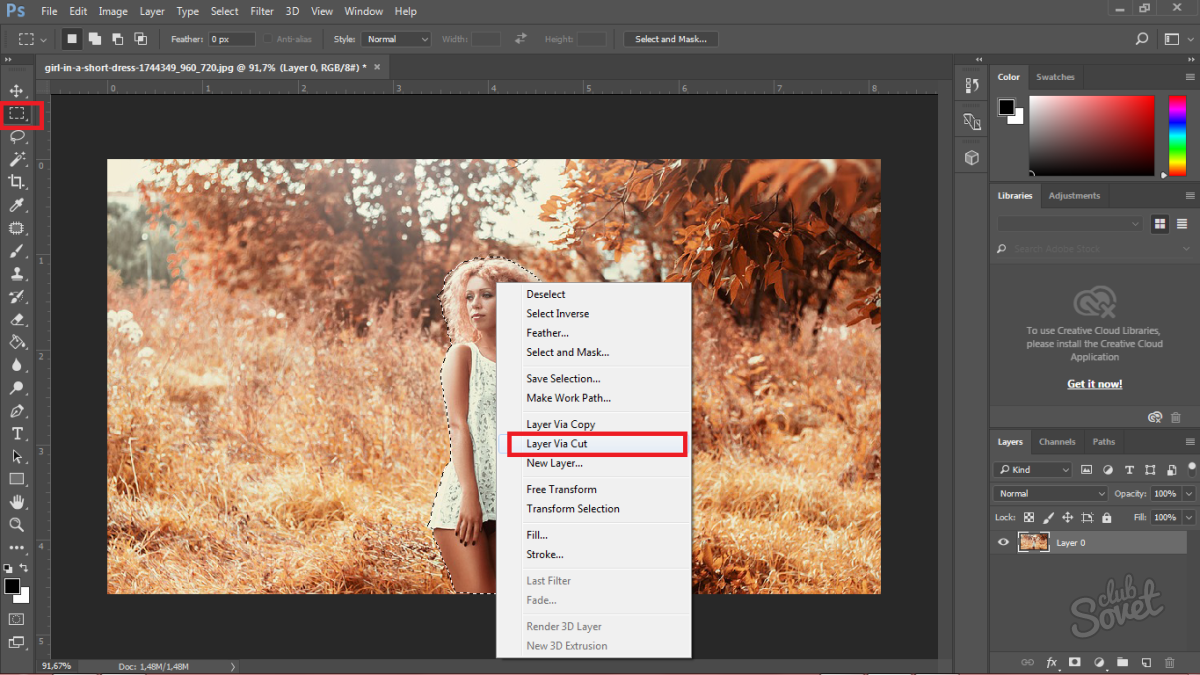
Inmediatamente, tendrá una segunda capa en el lado derecho de la ventana, vaya al más bajo, simplemente haciendo clic en él con el mouse.

Luego haga clic en el menú "Filtro" o "Filtro", en la lista desplegable, haga clic en "Blur" o "Blur". Ahora tienes que elegir el tipo de desenfoque. Difieren en la dirección, por ejemplo, puede hacer un borrón de luz del fondo en movimiento en movimiento o laterales, lo que agregará el marco de la dinámica, y el borroso habitual sin ningún movimiento se llama "desenfoque sobre Gauss" o "Blur Gaussian".
En el mismo ejemplo, se aplicará "desenfoque radial" o "borroso en un círculo" a los bordes de la fotografía bellamente torcidos alrededor del modelo.

Valor de desenfoque establecido 1-4, dependiendo de sus metas. Si desea un desenfoque suave, entonces 1 o 2 es bastante adecuado.

Considere cómo el fondo en los lados ahora está torcido en el anillo. Solo puedes ajustar la foto.

Terminar la edición haciendo corrección de color y cualquier efecto artístico. Para que el borrón se vea más naturalmente, puede tomar la herramienta "Cepillo de archivo" y devolver algunos elementos alrededor del modelo a una mente más fuerte.































